Video-Filter einsetzen in MAGIX Video deluxe Premium
– so geht’s!
Sie wollen Ihre Videos mit Video-Farbfiltern und Filter-Effekten bearbeiten? Hier erfahren Sie, wie es funktioniert.
- Öffnen Sie MAGIX Video deluxe Premium und importieren Sie Ihre Videodateien.
- Wählen Sie einen Video-Filter. Öffnen Sie dazu den Reiter "Effekte" und wählen Sie z. B. einen Farbeffekt aus der Rubrik "Kunstfilter" oder öffnen Sie ein Videofilter-Plug-in. Im Reiter "Vorlagen" finden Sie Filmlooks, im Store Lookup-Tabellen. Experimentieren Sie mit den vielen Möglichkeiten und vergleichen Sie die Ergebnisse am Vorschaumonitor.
- Zum Schluss exportieren Sie das farbgefilterte Video zum Beispiel als MP4- oder HEVC-Video, brennen es auf eine Disc oder laden es direkt in Ihr Profil auf Vimeo, Facebook oder YouTube.
Video-Filter in Video deluxe Premium, dem Videobearbeitungsprogramm mit maximaler Leistung:
- Hunderte Farbfilter & Filtereffekte
- Filmlooks und Lookup-Tabellen für Kino-Ästhetik
- Integrierte Premium-Video-Filter-Plug-ins von Drittanbietern (z.B. von NewBlue oder FXhome)
- Alles für kreative Bildbearbeitung & Bildoptimierung
Video-Filter, Video-Filtereffekte, Lookup-Tabellen, Filmlooks
– Was sind die Unterschiede?
Video-Filter und Filtereffekte verwendet man einerseits für die kreative Bildbearbeitung. Dabei wird das Bild auf verschiedene Weise eingefärbt und mit definierten Helligkeit- und Kontrasteinstellungen belegt. Manchmal wird es sogar auffällig gestört oder verzerrt. Dadurch soll das Video auf interessante Weise verfremdet werden und eine besondere Ästhetik bekommen. Wenn es andererseits darum geht, das Bild neutral einzustellen oder Videos aus unterschiedlichen Quellen aneinander anzugleichen, spricht man von Bildoptimierung.
Lookup-Tabellen und Filmlooks bieten vorgefertigte Farbfilter-Einstellungen, die dafür sorgen, dass das Video einen bestimmten "Look" bekommt. Während Lookup-Tabellen die Farb- und Kontrasteinstellungen des Bildes festlegen, enthalten Filmlooks darüber hinaus auch Video-Effekte, zum Beispiel eine Vignettierung. Lookup-Tabellen und Filmlooks unterscheiden sich nach Thema und Genre. Sie kennen das aus dem Kino oder Fernsehen: Liebesfilme haben leuchtende, satte Farben, während Krimis oft kühl, farbarm, kontrastreich, fast monochrom wirken.
Im Folgenden zeigen wir Ihnen Schritt für Schritt, wie Sie solche ästhetischen Ziele verwirklichen und Ihre Filme mit Video-Filtern, Video-Filtereffekte, Lookup-Tabellen und Filmlooks in MAGIX Video deluxe Premium zu einem interessanten Aussehen verhelfen.
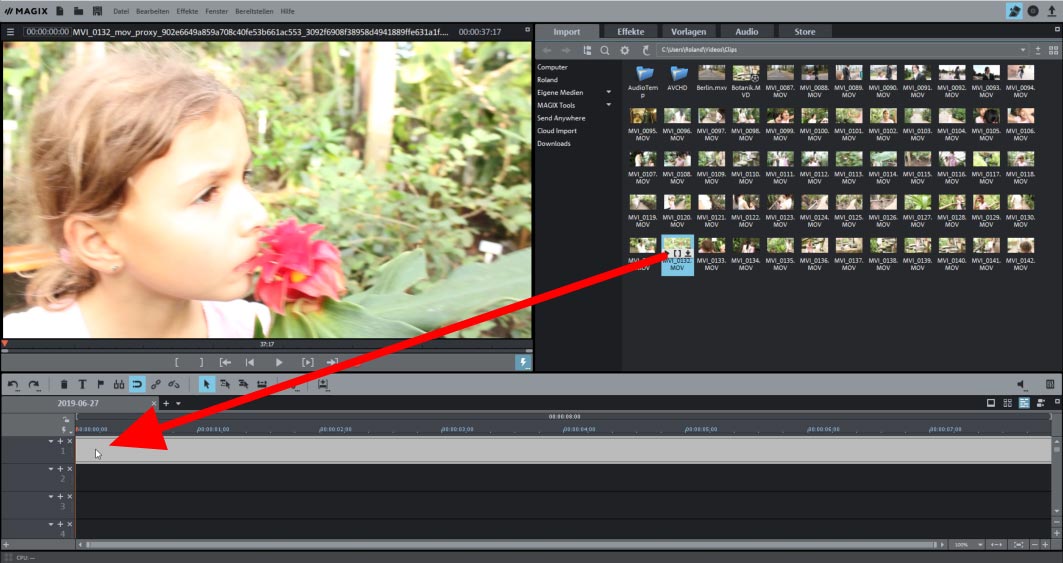
Schritt 1: Video importieren
Öffnen Sie MAGIX Video deluxe Premium und importieren Sie Ihr Video ins Programm.
Steuern Sie dazu rechts im Media Pool das Videoverzeichnis mit Ihrer Videodatei an und ziehen Sie die Datei einfach mit gehaltener Maustaste (Drag & Drop) ins Programm.
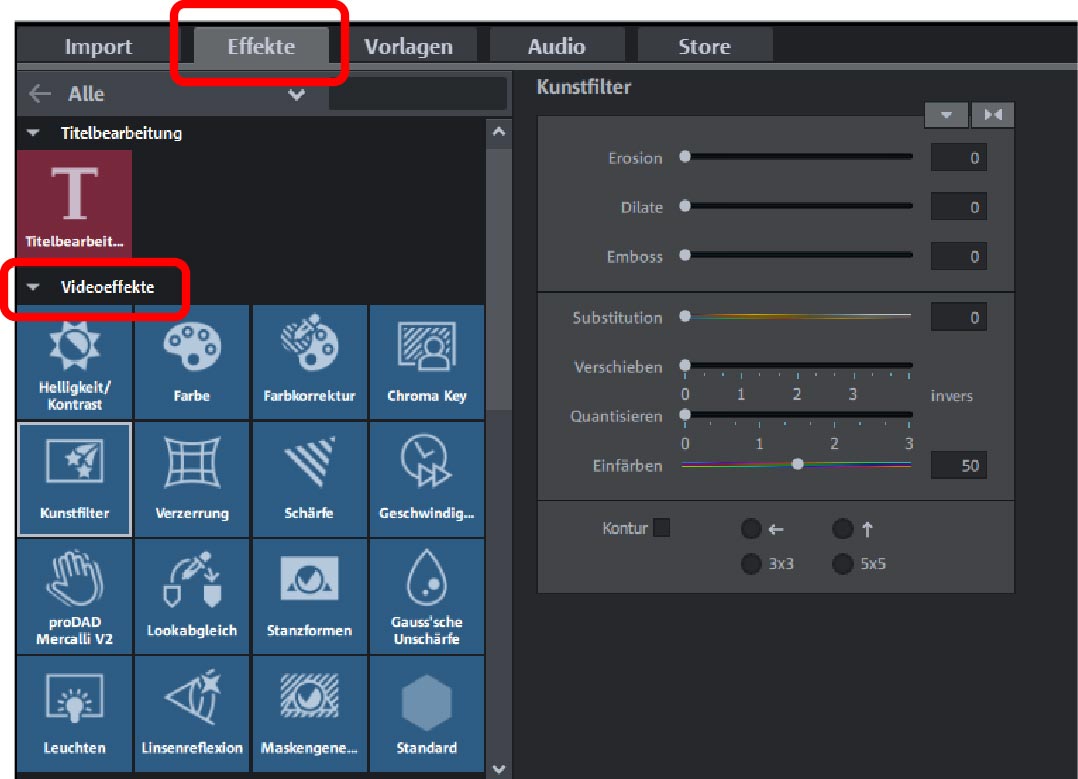
Schritt 2: Video-Farbfilter wählen
- Öffnen Sie rechts oben im Media Pool den Effekte-Reiter. In der Rubrik "Video-Effekte" finden Sie viele verschiedene Video-Filter, z.B. "Farbkorrektur", "Kunstfilter", "Gauss'sche Unschärfe" oder "Leuchten". Wählen Sie einfach einen beliebigen Video-Filtereffekt aus und stellen Sie ihn im Dialog genauer ein.
- Im Vorlagen-Reiter des Media Pool finden Sie die "Filmlooks". Wählen Sie einen Filmlook aus und ziehen Sie ihn per Drag & Drop auf Ihr Video in der Timeline.
- Im Store des Media Pool finden Sie weitere Filmlooks, Video-Filter und auch Lookup-Tabellen.
Beispiele für Video-Farbfilter
Wir zeigen Ihnen hier vier Beispiele für kreative Farbfilterbearbeitungen. Die Beispiele sind ein wenig extrem gewählt und sollen verdeutlichen, welche Möglichkeiten zur kreativen Bildbearbeitung MAGIX Video deluxe bereithält.

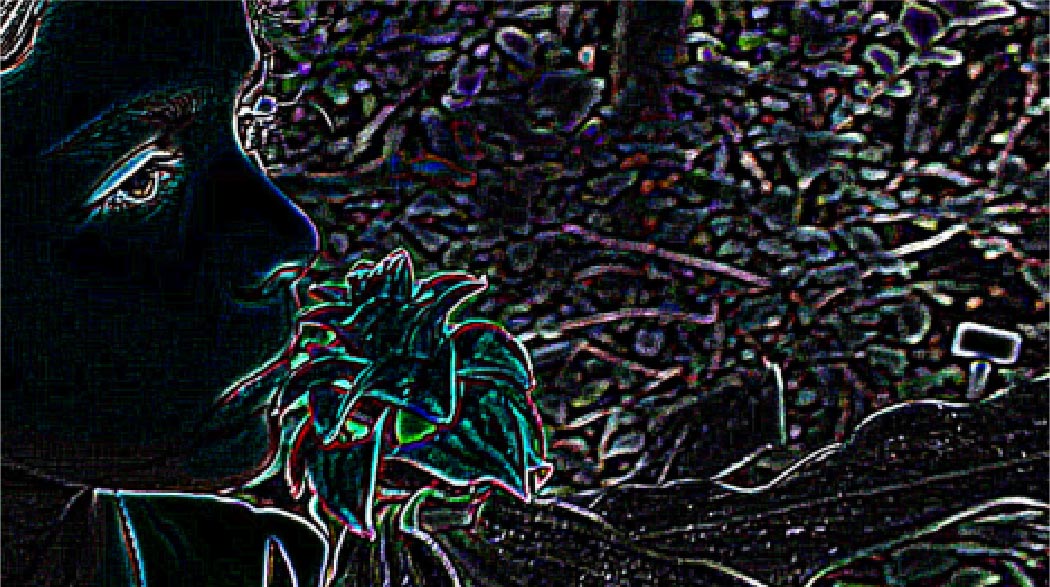
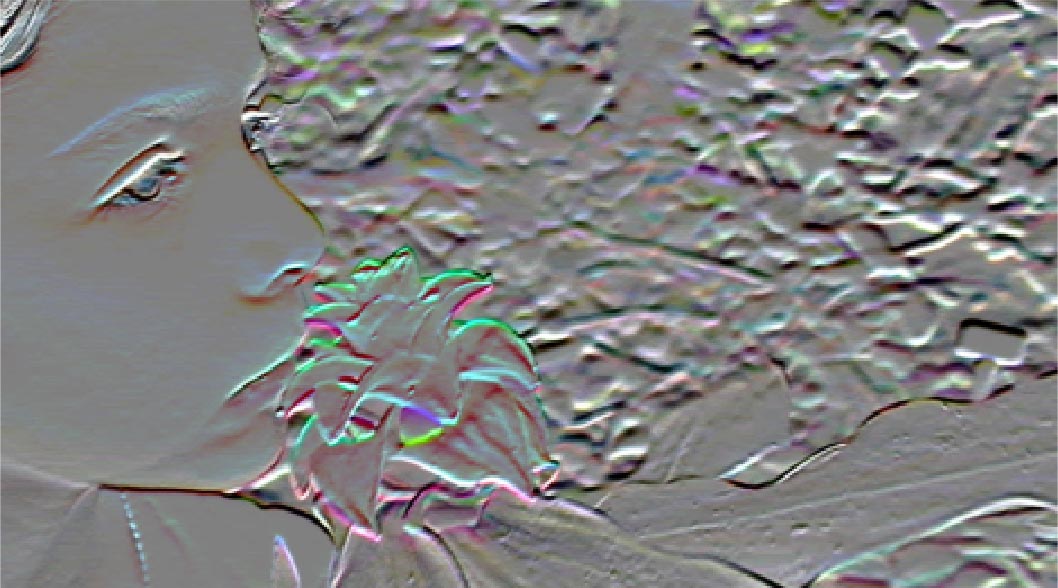

Beispiele für Filmlooks
Filmlooks und Lookup-Tabellen geben Ihrem Video eine bestimmte Ästhetik. Hierbei geht es weniger um auffällige Bildeffekte, sondern um ein einheitliches, wohldefiniertes Aussehen.
Wechseln Sie ins Vorlagen-Verzeichnis des Media Pool, um zu den mitgelieferten Filmlooks zu gelangen. Die Lookup-Tabellen finden Sie wie gesagt im Reiter "Store".
Wir zeigen Ihnen hier vier Beispiele für Filmlooks.








